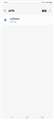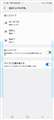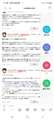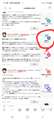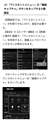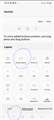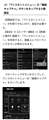| 発売日 | 2022年4月21日発売 |
|---|---|
| 画面サイズ | 6.6インチ |
| 重量 | 198g |
| バッテリー容量 | 5000mAh |
| 対応SIM | nano-SIM |
| メーカーサイト |
評価対象製品を選択してください(全2件)
製品の絞り込み
このページのスレッド一覧(全62スレッド)![]()
| 内容・タイトル | ナイスクチコミ数 | 返信数 | 最終投稿日時 |
|---|---|---|---|
| 47 | 11 | 2023年10月30日 10:12 | |
| 5 | 1 | 2023年10月8日 23:56 | |
| 9 | 2 | 2023年10月2日 18:33 | |
| 6 | 0 | 2023年9月2日 10:19 | |
| 138 | 27 | 2023年8月15日 22:32 | |
| 7 | 2 | 2023年8月15日 10:01 |
- 「質問の絞込み」の未返信、未解決は最新1年、解決済みは全期間のクチコミを表示しています
スマートフォン・携帯電話 > サムスン > Galaxy M23 5G SIMフリー
スマフォ系は余り詳しくありません。
本日家電量販店へ行きこのM23を購入しようと思い店員さんに訪ねたところ、この機種はシムフリーなので
OCNのシムで使えるかどうかは不明ですと言われ帰りました。
現在使用しているスマフォはギャラクシーSC-02L Feel2です。
抜いたSIMカードにはAX060 59435 919・・と書かれています。
分かる方が居ましたらよろしくお願いします。
![]() 3点
3点
今利用されてるのがnanoSIMならば問題なく使えます。
ただし4キャリア契約SIMは挿入したらAPNが自動表示されますが、キャリアサブブランドやMVNOはSIM挿入した上で手動でAPN設定する必要があります。
書込番号:25480764 スマートフォンサイトからの書き込み
![]() 5点
5点
まっちゃん2009さん、お世話になります。
>ただし4キャリア契約SIMは挿入したらAPNが自動表示されますが、キャリアサブブランドやMVNOはSIM挿入した上で手動でAPN設定する必要があります。
理解ができないのですが?
よろしくお願いします。
書込番号:25480786
![]() 0点
0点
Feel2はnanoSIM利用なので、SIMを差し替えるだけです。
ドコモ(ahamo含む)、au、SoftBank、楽天モバイルを契約しているSIMを挿入した場合APNは自動表示されるので選択するだけです。
一方キャリアサブブランド(UQ、povo、Y!mobile、LINEMO)やMVNO(OCN、IIJmioなど)はSIM挿しただけではダメでAPNを手動入力する必要があります。
今利用されてるFeel2でも、OCNのAPN設定された上で利用されてるはずですよ。
書込番号:25480798 スマートフォンサイトからの書き込み
![]()
![]() 13点
13点
APN設定は以下も参考に。
https://www.samsung.com/jp/support/mobile-devices/about-setting-up-apn-for-galaxy/
書込番号:25480807 スマートフォンサイトからの書き込み
![]() 5点
5点
>JB64Wさん
>理解ができないのですが?
設定→接続→モバイルネットワーク→APN
キャリア端末の場合は、ここに、MVNOのAPNがプリセットされていないので、右上の追加を押して手動で追加しないと駄目ですよということです。
添付画像のように1個しかなくても、
追加すれば使えますので、気にする必要は何もありません。
普通にAPNを追加するだけで利用可能です。
書込番号:25480812
![]()
![]() 5点
5点
まっちゃん2009さん、詳細な説明ありがとうございます。
前向きに購入を検討致します。
書込番号:25480815 スマートフォンサイトからの書き込み
![]() 0点
0点
†うっきー†さん、お世話なります。
よく分かりました。
ありがとうございます。
書込番号:25480818 スマートフォンサイトからの書き込み
![]() 1点
1点
Feel2からの買い替えならば大幅性能アップしますが、M23おサイフケータイ非対応、防水防塵非対応となってます。
M23はキャリア取扱端末ではないため、またテストマーケティングを兼ねてサムスンジャパン初のSIMフリーとして投入された機種のため日本向けカスタマイズが実施されてません。
おサイフケータイや防水防塵が必要な場合は、ドコモ販売端末が無難(例えばGalaxy Aシリーズなど)になります。
書込番号:25480843 スマートフォンサイトからの書き込み
![]() 13点
13点
まっちゃん2009さん、ありがとうございます。
検討し購入するか決めたいと思います。
ありがとうございました。
書込番号:25480850
![]() 0点
0点
追伸:
まっちゃん2009さん、†うっきー†さんのご指導の元、無事にこの機種を購入することが出来ました。
また、両氏の親切なアドバイスのお陰でシム承認も出来、ocn でも使えています。
APNの設定に少し手こずりましたがネット回線繋がりました。
ありがとうございました。
おサイフ決済、防水防塵は不必要なので今回の、M23は最適な機種でした。
Feel2は32ギガしかなく、アプリも必要以外はインストールが出来ませんでした。
これで思う存分アプリをダウンロードすることが出来ます。
書込番号:25484412 スマートフォンサイトからの書き込み
![]() 2点
2点
スマートフォン・携帯電話 > サムスン > Galaxy M23 5G SIMフリー
2023年10月04日、マイナポータルの apk が、Version Up されました。
Mynaportal_64_Apkpure.apk から Mynaportal_66_Apkpure.apk に
Version Up されました。
https://m.apkpure.com/jp/mynaportal/jp.go.cas.mpa/download
から、Mynaportal_66_Apkpure.apk の Download が必要です。
今後も Version Up されるでしょう。
私の使用する iPhone13 mini では、自動で Version Up されたようで、
特別の操作不要で使えています。
Galaxy M23 5G では、自分で Version Up する必要があるようです。
![]() 4点
4点
ver66でM23 5Gにインストール出来ました。スマホでもマイナポータルにアクセス出来る様になり良かったです。
書込番号:25454848 スマートフォンサイトからの書き込み
![]() 1点
1点
スマートフォン・携帯電話 > サムスン > Galaxy M23 5G SIMフリー
"Galaxy M23 5G の NFC に付いて"、
†うっきー†さんから NFC の情報を頂けた事で、
私の作業は終わらせる事ができました。
ありがとうございました。
"NFC仕様について教えて下さい。" のスレッドへ、
書込み頂いた方々、ありがとうございました。
私自身は iPhone13 mini で、マイナポータルを使っていますが、
Galaxy M23 5G のマイナポータルについて記します。
Galaxy M23 5G ではマイナポータルなど、官公庁スマホ申請について、
使えない、セットアップできない、と記された書込みがほとんどでした。
その為、Galaxy M23 5G の NFC は Type-B では無いのかと思いましたが、
結果として、
Galaxy M23 5G の NFC は Type-B で動作します。
従って、マイナポータルもセットアップできました。
但し、一般的なデータ移行セットアップを行うと、
その後ではマイナポータルはセットアップできませんでした。
(これが、Galaxy M23 5G では NG の書込み原因と思われます。)
マイナポータルを可能にできたセットアップを以下に記します。
(セットアップを行うに関して自己責任です。)
準備として、Galaxy M23 5G で使える microSD が1枚必要です。
現在、使用中の microSD に容量的に空きが有れば使えます。
PC で "https://m.apkpure.com/jp/mynaportal/jp.go.cas.mpa" から、
"マイナポータル64" を Download しておきます。
更に、PC で、
"https://m.apkpure.com/jp/jpki%E5%88%A9%E7%94%A8%E8%80%85%E3%82%BD%E3%83%95%E3%83%88/jp.go.jpki.mobile.utility/download" から、
"JPKI利用者ソフト_2.1_Apkpure.apk" を Download しておきます。
現在、Galaxy M23 5G で使用中のデーター・設定は BackUp を取って下さい。
設定 > 一般管理 > リセット > 工場出荷状態に初期化、
を行い最初からセットアップを行います。
--------
【ようこそ】:「日本語」のままで「開始」をタップします。
【確認すべき項目】にチェックをして「同意する」をタップします。
【Galaxyアプリおよびサービスの権限】に「同意する」をタップします。
インターネットをWi-Fiで接続します。
【アプリとデータのコピー】は、スキップします。
【Googleアカウントへのログイン】は、スキップします。
【Googleサービス】に「同意」します。
【端末を保護】:パスワード(PIN等)等の設定は、スキップします。
【追加するアプリ】:チェックを外して、【次へ】とします。
【Galaxyアカウント】はスキップします。
ホーム画面が表示されて、セットアップは一応、完了です。
セットアップで、全てスキップしたので、「通知パネル」に「Galaxy M23 5Gのセットアップを完了してください。あともう少しで完了です。」と表示され続けるので、残りのセットアップをしますが、ここでもすべてスキップします。
それらは、あとで個別に設定できます。
電源を切り、新規の microSD 使用の場合は装着後、起動してフォーマットします。
電源を切り、microSD を PC に装着し適当な名のフォルダを作ります。
そのフォルダ内に PC から、
"Mynaportal_64_Apkpure.apk" と "JPKI利用者ソフト_2.1_Apkpure.apk" を、
コピーして Galaxy M23 5G に装着して起動します。
使用中の microSD の場合は最初から適当な名のフォルダを作り、
"Mynaportal_64_Apkpure.apk" と "JPKI利用者ソフト_2.1_Apkpure.apk" を、
コピーして Galaxy M23 5G に装着して良いようです。
そして、
"Mynaportal_64_Apkpure.apk" をクリックしてセットアップします。
次に、
"JPKI利用者ソフト_2.1_Apkpure.apk" をクリックしてセットアップします。
apk のセットアップ時に、Google へのログインを要求されます。
お持ちの Google アカウントで Google へログインして下さい。
以上の操作でマイナポータルへログインできるようになりました。
この後、Sumsung アカウントに Google アカウントで登録しても、
マイナポータルへのログインができました。
--------
以下のアプリも Play ストアからセットアップしてみました。
公的個人認証サービスアプリ=モバイルJPKI (JPKIMobile)
以下のアプリも Play ストアからセットアップしてみました。
IDリーダー案内
https://www.osstech.co.jp/download/libjeid/
Androidアプリ
https://play.google.com/store/apps/details?id=jp.co.osstech.jeidreader&hl=ja&pli=1
マイナカードのカード内詳細も解ります。
最後に、
今回使用した Galaxy M23 5G は、
使用モデル名は SM-M236Q/DS でした。
ソフトウエア情報は One UIバージョン 5.1 でした。
Androidバージョンは 13 でした。
Galaxy M23 5G User が便利に使えますように...。
![]() 4点
4点
■補足
標準機能のニアバイシェアを使えば非常に楽だとは思います。
https://ukkifaq.web.fc2.com/android-faq.html#faq30
>Q.Google Playからアプリをインストールすることが出来ません。他の端末では一覧に表示されてインストール可能です。表示されない端末にインストールするにはどうすればよいでしょうか。
>ニアバイシェア機能を使ってアプリを転送することが可能です。
>1.両方の端末で、ニアバイシェアを有効にします。
>2.インストールした端末で、Filesアプリ起動→右下のニアバイシェア→送信→アプリ→該当のアプリを選択(タップ)→次へ
>3.転送したい端末を選択することで、転送が開始されます。
>4.転送完了後、受信した端末側でインストールすることが出来ます。
>※不完全なファイルか、検証されていないファイルです。と表示された場合は、画面左下の「ダウンロードを表示」をタップ。
>5.後からインストールする場合は、Downloadフォルダに該当のアプリのapkファイルがありますので、タップすることでインストールできます。
>上記で分からない場合は、Yahoo等で「ニアバイシェア アプリ 共有」で検索
書込番号:25446160
![]() 4点
4点
†うっきー†さん、補足頂き、ありがとうございます。
すみません。
Android は初めてなので、microSD と自分の Cloud から試したのですが、ニアバイシェアを知りませんでした。
これ、WindowsPC とも使えるんですね!
今回の NFC Type-B を使っての作業でも、ニアバイシェアを知っていれば、もっと楽でした。
私の書いた文面も、ニアバイシェアを使えば、microSD 無しでも可能と思います。
書込番号:25446576
![]() 1点
1点
スマートフォン・携帯電話 > サムスン > Galaxy M23 5G SIMフリー
音量 DOWN キーと電源キーの 2 か所のキーを同時に押すのはスマホカバー(手帳型)の場合すごく押しにくいので他の方法はありますか?
OPPOやファーウェイだとスクショするのがサイドキー以外でも出来たのでやりやすかったので。
ギャラクシーでも機種によってスクショの違うやり方があるようなのでM23にも別のスクショのやり方がありますか?
宜しくお願いします。
書込番号:25383217 スマートフォンサイトからの書き込み
![]() 2点
2点
電源+音量ダウンが一番無難ではあります。
画面の端から反対の端を手のひらでなぞる[スワイプキャプチャ]は、有機ELパネル採用していない廉価なA32/A2xシリーズ/M23は対応してませんし。
電源+音量ダウンが使いにくいならば、エッジパネルを有効にして[スマート選択]を配置、またはエッジパネルに[タスクパネル]を配置して機能の1つに「画面キャプチャ」を割り当てて利用するくらいですね。
あとは別途アプリが必要ですが、サムスン純正の「One Hand Operation+」というアプリがあるのでそれをインストール、任意操作に「画面キャプチャ」を割り当てるとかです。
例えば、画面左端または右端から反対側に横にまっすぐスワイプ、斜め上にスワイプ、斜め下にスワイプのいずれかにスクショを割り当てたりできます。
書込番号:25383258 スマートフォンサイトからの書き込み
![]()
![]() 14点
14点
>オーチャンxさん
【Galaxy M23 5G】機能の使い方:ジェスチャー操作 (付:スクリーンショットの撮り方)
https://solodc2011.com/glxy-12/m23-5g/07-gesture/
>・エッジパネルの「画面をキャプチャ」をタップする※要設定
>・「アシスタントメニュー」の「画面キャプチャ」ボタンをタップする※要設定
>・ジェスチャーハンドルをスワイプする(※6.参考「One Hand Operation +」をインストール)
>・ナビゲーションバーに「画面キャプチャ」ボタンを追加する※【Good Lock】モジュール「NavStar」を利用する
>・ユーザー補助機能メニューの「スクリーンショット」をタップする(Google:要設定)
>・「Googleアシスタント」で「スクリーンショットして」「take a screenshot」と発声するかテキスト入力する(Google:要設定)
書込番号:25383265
![]()
![]() 8点
8点
ありがとうございます。
やはり電源ボタンが1番無難ですかね。
やっぱりギャラクシーは使いづらいです。
書込番号:25383267 スマートフォンサイトからの書き込み
![]() 1点
1点
galaxyなら、画面に手の小指側の側面を軽く触れさせた状態で、端から端へスワイプすることで画面キャプチャが撮影できると思います。手刀を切る要領で画面スワイプです。
書込番号:25383271 スマートフォンサイトからの書き込み
![]()
![]() 0点
0点
ありがとうございます。
それは調べてたんですが、もっとシンプルに出来るやり方があればなぁ〜と思ったんですが。
書込番号:25383273 スマートフォンサイトからの書き込み
![]() 0点
0点
ありゃ、手刀スワイプは液晶機種じゃダメなのですね。失礼しました。
書込番号:25383275 スマートフォンサイトからの書き込み
![]() 1点
1点
ありがとうございます。
この機種は出来ないっぽいです。
書込番号:25383276 スマートフォンサイトからの書き込み
![]() 0点
0点
>at_rainforestさん
>galaxyなら、画面に手の小指側の側面を軽く触れさせた状態で、端から端へスワイプすることで画面キャプチャが撮影できると思います。手刀を切る要領で画面スワイプです。
本機は、Galaxy M23 5Gとなります。
まっちゃん2009さんも記載されていますが、公式サイトにも使えない旨の記載があります。
https://www.samsung.com/jp/support/mobile-devices/how-do-i-take-a-screen-capture-screen-shot-in-galaxy/
>A20/A21/A22/A23/A32/M23 ではスワイプキャプチャは利用できません。
書込番号:25383282
![]() 4点
4点
One Hand Operation+をインストール、左パネルの[まっすぐ右]に割り当てた状態 |
エッジパネルに[スマート選択]を配置して表示した状態 |
エッジパネルに[タスク]を配置、[画面をキャプチャ]を割り当てた状態 |
ちなみに†うっきー†さんがリンク貼られてる先にある[NavStar]を利用してナビゲーションにスクショボタンを配置する方法ですが、Android 13にOSアプデした国内版Galaxyと相性が悪く起動しても頻繁にエラーになるため、現状使い物になりません。
NavStarのバージョンによっては起動まではしますが、ちゃんと動かないとかもあります。
まあGood LuckシリーズはOne Hand Operation+など一部アプリを除き、国内向けに正式提供されてないため、使えなくても自己責任なんですが。
とりあえずエッジパネルとOne Hand Operation+の設定画面のスクショ貼っておきます。
電源+音量ダウンが使いにくいなら、いずれかの方法を使ってみて慣れるかどうか様子見されては。
One Hand Operation+は以下からダウンロードできます。
https://apps.samsung.com/appquery/appDetail.as?appId=com.samsung.android.sidegesturepad
書込番号:25383298 スマートフォンサイトからの書き込み
![]() 13点
13点
エッジパネルを利用する場合は、SoftKey Edgeがいいと思います。ボタン操作と全く同じ動作になるので、スクロールショットも可能です。
このアプリはGalaxy Storeでは日本非対応となっていますが、設定のエッジパネルから追加する分には問題ありません。
スマホを左手で持つ場合は、エッジパネルは左側に設置しておくといいでしょう。
書込番号:25383308
![]() 1点
1点
ちなみに「SoftKey Edge」はGalaxy 2022年モデルからインストールできなくなってます。
対応してる機種からリンク送ってダウンロード画面に入るとエラーになりますし、サポートしていないと弾かれます。
Galaxy 2021年モデルまでは(S21シリーズなど)、Galaxy Storeで今現在も普通サムスン公式アプリとして表示されてます。
書込番号:25383326 スマートフォンサイトからの書き込み
![]() 9点
9点
ありがとうございます。確かにサポートされてないからダウンロード出来ませんでした。
書込番号:25383327 スマートフォンサイトからの書き込み
![]() 0点
0点
ありりん00615さんは対象機種を利用してないのに、適当なこと書かれることが多いので(^^;
スレによってはググった内容をそのまま書き込みしたりして、よく指摘の突っ込み入れられてますし。
使えるならばスクショする方法の1つとして最初に記載しますが、M23では使えないから記載しませんでした。
確かありりん00615さんが利用してる機種は古いS10ですし、当時の世代はSoftKey Edge対応してますから使えて同然なんですよね。
S21シリーズなど2021年モデルまでは対応、2022春夏モデル(S22/S22 Ultra/M23)以降非対応になりました。
書込番号:25383342 スマートフォンサイトからの書き込み
![]() 25点
25点
そうなんですね。解説ありがとうございます。
書込番号:25383346 スマートフォンサイトからの書き込み
![]() 0点
0点
訂正
当時の世代はSoftKey Edge対応してますから使えて同然なんですよね。
↓↓↓
当時の世代はSoftKey Edge対応してますから使えて当然なんですよね。
書込番号:25383353 スマートフォンサイトからの書き込み
![]() 5点
5点
ずっとファーウェイ→OPPOを使ってたのでギャラクシーはあんまり詳しくなかったです。
ギャラクシーももうちょっと使い勝手が良くなればいいんですけどね。
書込番号:25383355 スマートフォンサイトからの書き込み
![]() 0点
0点
失礼しました。SoftKey EdgeはM23では非対応だったのですね。エッジパネルのタスクもボタン操作と同じ動作なのでこちらで問題なさそうです。
書込番号:25383357
![]() 1点
1点
スクショが簡単に出来るようになりました。
アシスタントメニューボタンがスマホ画面に表示されます。
スマホの画面内を自由に移動も出来ます。
Android12.13で対応出来るようです。
書込番号:25383686 スマートフォンサイトからの書き込み
![]() 4点
4点
エッジパネルを利用するにしても、アシスタントメニューを利用するにしても機能を呼び出すものですから、ご自身が利用しやすいと思うものを利用すればいいと思います。
個人的にはアシスタントメニューはボタンが常時表示されたりあまり好きじゃないので、以前価格.comで質問があったときに試しに数回利用した程度で、アシスタントメニューに画面キャプチャがあるのすっかり忘れてました(^^;
アシスタントメニューの設定内にある「エッジアイコン」として表示で画面端に呼び出しボタンを配置できますが、これだとエッジパネル利用するのとあまり変わらないですし。
Galaxyシリーズは下位機種は一部機能が省かれてたりはしてますが、複数のスクショ方法が用意されてますし、S Pen対応モデルだとS Penからもスクショ利用できたりするため比較的使いやすい方です。
中華メーカーにも便利なスクショ方法はいくつかあったりしますが、Galaxyシリーズは何年も今の仕様なので当面は仕様変更ないと思います。
ちなみに同じ韓国メーカーでスマホ事業から撤退しちゃったLGは、Galaxyよりはスクショ方法こそ少なかったですが、通知パネル下げるとスクショボタンがありましたし、拡張ではなく標準機能としてナビゲーションバーにスクショボタン配置できたのでこれも便利でした。
Android標準以外の方法についてはメーカーが独自に実装しているため、メーカーによりやり方が違ったりもあり、慣れるしかないんですよね。
書込番号:25383723 スマートフォンサイトからの書き込み
![]() 15点
15点
ありがとうございます。
エッジパネルにスクショのアプリマーク?みたいなのがなかったです。
手帳型のスマホケースだとボタンが押しにくいのでこの方法だとスマホ画面に常に表示する事ができるので操作がしやすいと個人的に感じました。
書込番号:25383750 スマートフォンサイトからの書き込み
![]() 2点
2点
>エッジパネルにスクショのアプリマーク?みたいなのがなかったです。
昨夜スクショ貼りましたが、エッジパネルで長方形や楕円などと表示されてるのが「スマート選択」パネルになり、これらのボタン押すことでスクショ範囲選択になり、選択後にスクショ保存できます。
また「タスク」パネルの「画面キャプチャ」ボタンですが、あらかじめ「タスク」パネルを有効にした上で、自分がよく使う機能を設定画面で先に割り当てておく必要があります。
ちなみに「スマート選択」を利用する場合、いずれかのボタン押してから保存までに3ステップなのでスクショ多様する場合にはあまり向きませんけどね。
先に書いたように「SoftKey Edge」については、2022年モデルから非対応にされちゃいましたし。
このアプリはエッジパネル採用開始の2015年モデルから提供開始、電源+音量ダウンが押しにくい大画面モデルなどのスクショ保存に向いてて以前はよく利用してました。
M23含む2022年モデルから非対応ではありますが、参考までに対応機種での「SoftKey Edge」を表示したスクショを貼っておきます。
まあアシスタントメニューが使いやすいと感じられるならば、それでいいでしょう。
Galaxyは世代によって若干異なる場合がありますが、いろんなスクショ方法があるよということで。
書込番号:25383781 スマートフォンサイトからの書き込み
![]() 15点
15点
ありがとうございます。
中華製のスクショに慣れていたのでなるべく簡単に瞬時に出来るやり方をつい求めてしまいます。
スクショを頻繁に使うとボタンの場合、壊れないだろうけどボタンに不具合が長い間使うと起きてしまうのではないかと考えてしまいます。
また、手帳型のスマホケースじゃないならボタンでもそんなに問題はないのですが、手帳型だととにかくボタンが押しにくいので、なるべくボタンを押さない操作をしたいのでと考えてしまいました。
書込番号:25383822 スマートフォンサイトからの書き込み
![]() 1点
1点
「タスク」や「スマート選択」はエッジパネルメニュー内のパネルから選択できます。複数のパネルを選択することも可能です。
タスクを利用する場合のスクリーンショットは下記の2ステップのみです。
1) エッジパネル部分をスワイプ
2) 「画面をキャプチャ」をタップ
アシスタントメニューを利用する場合も同様です。
1) アシスタントメニューをタップ
2) 「画面キャプチャ」をタップ
書込番号:25384058
![]() 2点
2点
解説ありがとうございます。
誰でも簡単に直感で出来る仕様にしたらいいんですけどねぇ。
書込番号:25384072 スマートフォンサイトからの書き込み
![]() 0点
0点
直感的というか電源+音量ダウンが使いにくい場合、確実なのはスワイプキャプチャではありますが、液晶パネル採用モデルのみ何故か非対応にされてますからね(^^;
エッジパネル利用するにしても、アシスタントメニュー利用するにしても2ステップですし。
(エッジパネルは有効にしたパネルの数によっては、対象パネル表示するのにスクロールが必要なので3~4ステップになる場合有)
サムスン純正の機能拡張Good Luckシリーズの「NavStar」を使えばナビゲーションエリアにスクショボタン追加できますが、国内向けには正式提供されていないアプリなのでAPK経由でインストールする必要があるんですよね。
また先に書き込みしたように現状Android 13 OSアプデを適用した国内版Galaxy(または最初からAndroid 13で発売されたGalaxy)では、NavStarがクラッシュして使い物にならないので。
国内版GalaxyでもAndroid 12までならばAPK経由でインストールしたら普通に「NavStar」が使えるんですけどね(スクショ参照)。スクショ以外の機能も配置可能です。
Good Luckシリーズが正式提供されてる海外市場ではAndroid 13でも問題なく利用できるようなので、Android 13の国内版Galaxyとの相性が悪いんだとは思いますが。
書込番号:25384600 スマートフォンサイトからの書き込み
![]() 13点
13点
ギャラクシーは中華スマホが下火なのでこれから盛り返すと思いますが日本向けをもう少し頑張って欲しいですね。
もっとシンプルに操作出来る仕様になって欲しいです。
いちいちやり方を探すのは面倒くさいですから。
書込番号:25384612 スマートフォンサイトからの書き込み
![]() 1点
1点
スマートフォン・携帯電話 > サムスン > Galaxy M23 5G SIMフリー
スクショが簡単に出来るようになりました。
アシスタントメニューボタンがスマホ画面に表示されます。
スマホの画面内を自由に移動も出来ます。
Android12.13で対応出来るようです。
参考までに
書込番号:25383661 スマートフォンサイトからの書き込み
![]() 5点
5点
>オーチャンxさん
解決済にした後でも、返信は可能ですので、次回より既出スレッドがある場合は、
教えてもらったことを確認した後の書き込みは、返信機能を利用されるとよいです。
他の有益なスレッドなどが埋もれないようにするためにも。
https://bbs.kakaku.com/bbs/J0000038453/SortID=25383217/#25383217
書込番号:25383672
![]() 1点
1点
そうなんですね。仕組みを理解してなかったので次回から気をつけます。
書込番号:25383677 スマートフォンサイトからの書き込み
![]() 1点
1点
クチコミ掲示板検索
新着ピックアップリスト
-
【欲しいものリスト】パソコン選定
-
【欲しいものリスト】外付けHDD
-
【欲しいものリスト】a
-
【Myコレクション】Windows11対応でCPU換装とディスク増強
-
【Myコレクション】pc
価格.comマガジン
注目トピックス
(スマートフォン・携帯電話)